Zpomalené video může být krásné, pokud je správně provedeno. Zde se podíváme na vytváření zpomaleného videa z 60fps videa v Premiere Pro.
Nedělejte chybu a zpomalte video se standardní snímkovou frekvencí pro zpomalení. Dodá vašemu záznamu trhaný vzhled a nebude se dobře prezentovat.
Místo toho, aby bylo zpomalené přehrávání plynulé, budete muset natočit záběry s vysokou snímkovou frekvencí a poté je přehrát při nižší snímkové frekvenci v aplikaci pro úpravu videa. Většina DSLR a bezzrcadlovek dokáže natáčet 720p nebo dokonce 1080p při 60 snímcích za sekundu (fps). Pokud nemáte fotoaparát, který dokáže natáčet až 60 snímků za sekundu, podívejte se na náš seznam nejdostupnějších možností. Snímání rychlostí 60 snímků za sekundu vám umožňuje přehrávat záběry pomaleji (např. 24 snímků za sekundu), přičemž si stále zachováváte efektivní filmový vzhled.
V tomto návodu vám ukážeme, jak vytvořit podobný efekt převodem 60 snímků za sekundu na 24 snímků za sekundu v Premiere Pro. Toto jsou pouze základní funkce zpomaleného pohybu v premiéře, takže jakmile se seznámíte s interpretací snímkové frekvence a nastavením přemapování času, podívejte se na video níže, které se zabývá používáním klíčových snímků na vaší časové ose ke zrychlení natáčení.
1. Zpomalte na časové ose
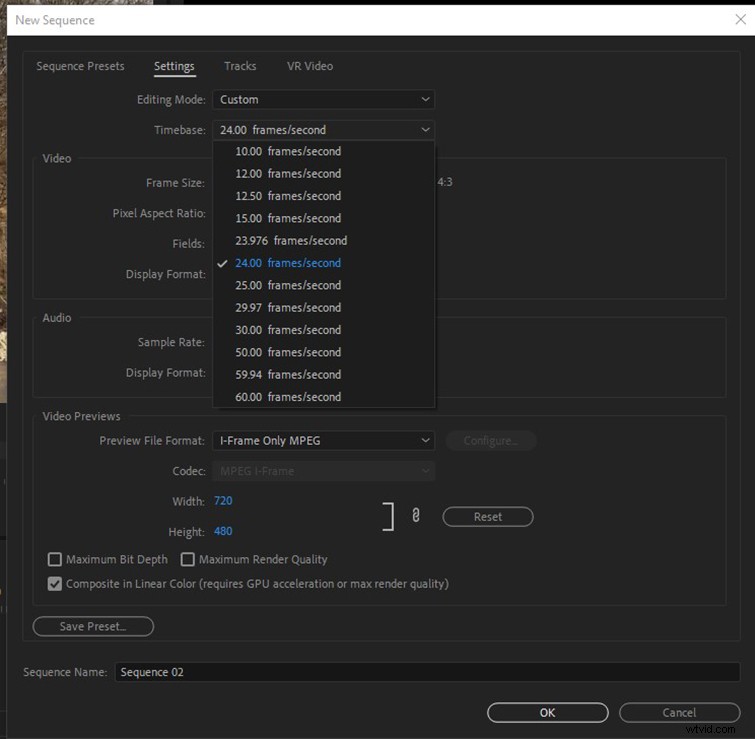
Tento je jednoduchý a přímočarý. Vytvořte sekvenci 24 snímků za sekundu.
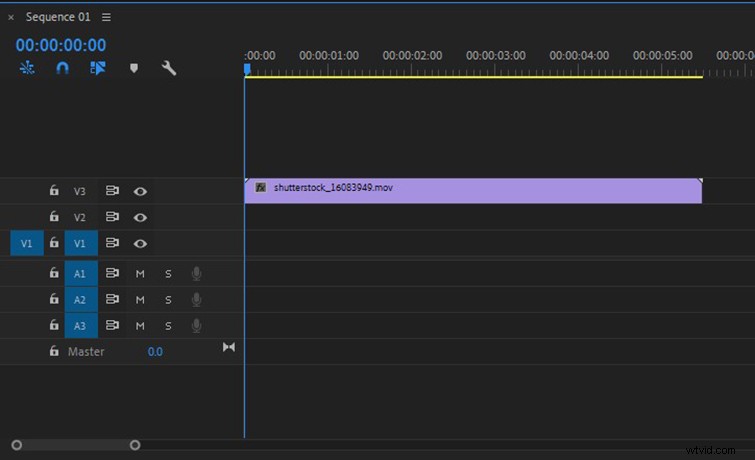
Umístěte klip 60 snímků za sekundu na svou časovou osu 24p. Klepněte pravým tlačítkem na klip a ujistěte se, že je prolínání snímků VYPNUTO.
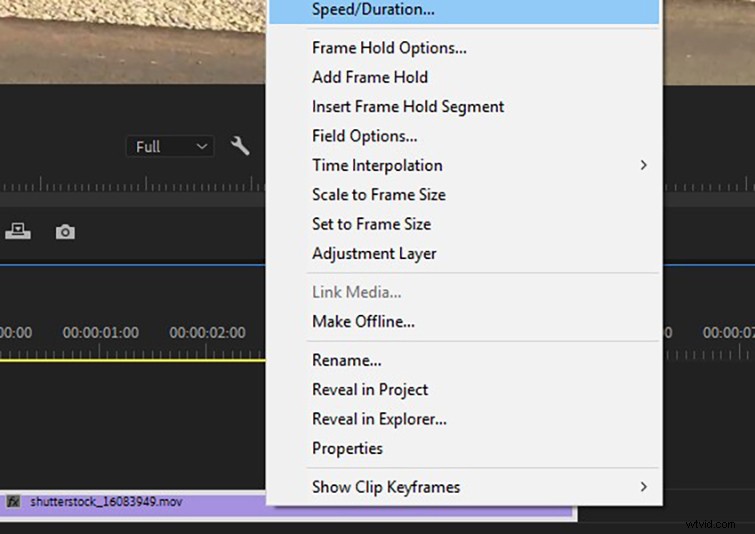
Klikněte pravým tlačítkem na klip a přejděte na „Rychlost/Doba trvání“ (⌘R).
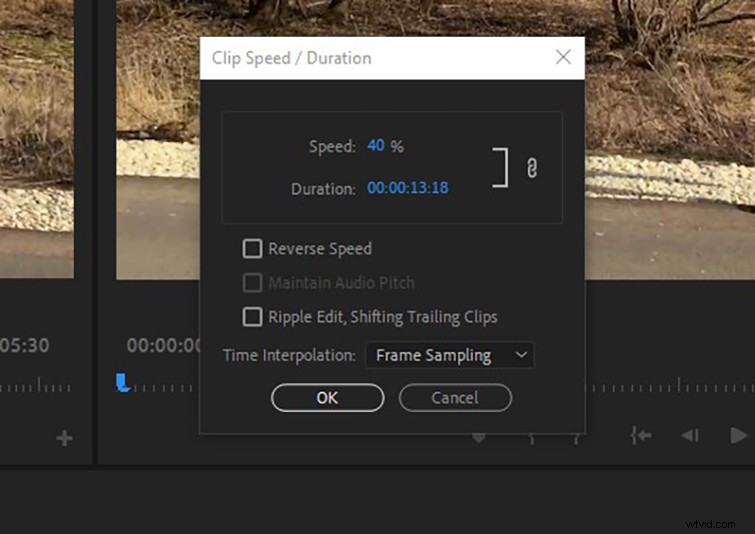
Nastavte rychlost na 40 % (40 % bude nejnižší, bez čeho se můžete obejít vaše záběry jsou trhané). Pokud pracujete s jinou snímkovou frekvencí než 24 snímků za sekundu, budete muset určit svou rychlost vydělením cílové snímkové frekvence snímkovou frekvencí vašeho klipu (např. 24/60=.4).

Nyní jsou vaše záběry plynule zpomalené. Všimnete si, že se přehrává každý snímek a nedochází k prolínání snímků. Krásné!
2. Re-interpret Frame Rate
To je způsob, jakým obvykle přizpůsobuji 60fps klipy do slo-mo. (Toto je také dobrý způsob, jak vytvořit více klipů zpomaleně v jednom jednoduchém kroku.) Vybrané klipy v přihrádce se tak zpomalí, takže pokud chcete ve svém projektu zachovat původní klipy se 100% rychlostí, Než to uděláte, budu je chtít duplikovat.
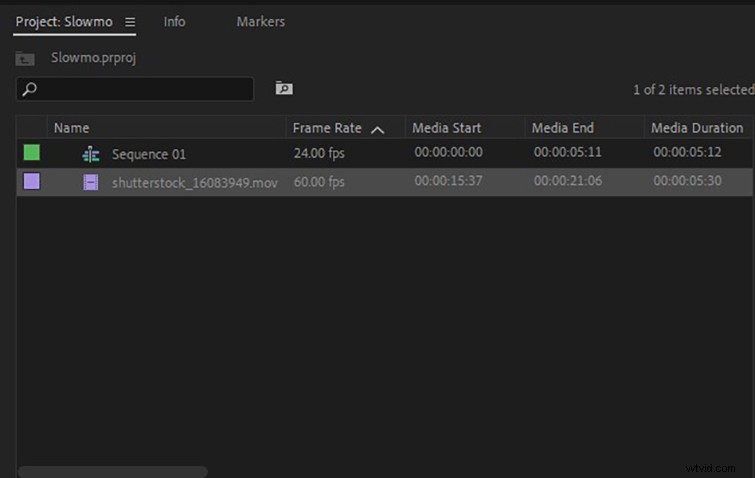
Vyberte klipy v přihrádce, které chcete zpomalit.
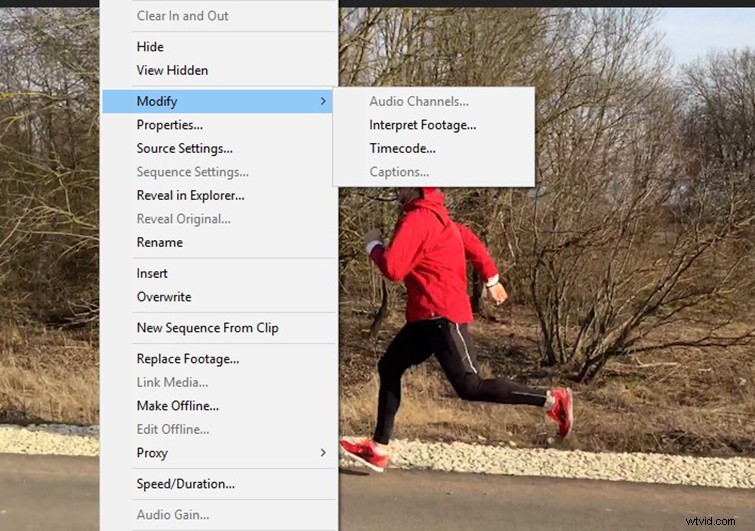
Klikněte pravým tlačítkem a vyberte „Upravit> Interpretovat záběry.“
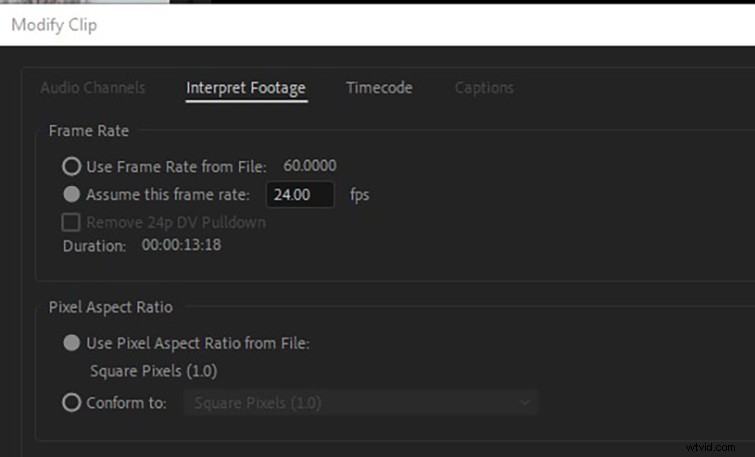
Vyberte „Předpokládejte tuto snímkovou frekvenci“ a nastavte hodnotu na snímkovou frekvenci vaší časové osy.
Hotovo. Nyní Premiere reorganizuje a roztáhne stávající snímky ve vašem klipu o rychlosti 60 snímků za sekundu tak, aby odpovídaly sekvenci 24 snímků za sekundu.
Implementací těchto jednoduchých technik je použití 60fps videa k vytvoření zpomaleného pohybu v Premiere Pro snadné.
